在数字化时代,电脑作为日常工作和娱乐的重要工具,其周边设备如显示器的使用也变得日益频繁。三星作为全球知名的电子产品制造商,其电脑显示器产品深受用户喜爱...
2025-04-03 1 电脑显示器
新购买的电脑显示器突然出现花屏问题,无疑会让用户感到非常困扰。花屏不仅影响视觉体验,有时还意味着更深层次的技术故障。今天,我们就来深入探讨新电脑显示器花屏的多种原因,并提供相应的解决方案。
驱动程序是电脑与硬件设备进行通信的桥梁。如果显示器的驱动程序与系统不兼容或已损坏,可能会导致显示器花屏。特别对于新电脑,系统更新后未能正确安装或更新显示驱动,是引起花屏的常见原因。
解决步骤:
1.确认驱动程序版本:访问显卡制造商官网,查找并确认你的显卡版本及其对应的最新驱动程序。
2.卸载并重新安装驱动:通过“设备管理器”卸载旧的显示驱动程序后,下载并安装最新版本的驱动。
3.使用系统更新:让系统自动搜索并安装更新的驱动程序。
注意:在卸载和安装驱动时,务必关闭不必要的软件并检查显卡驱动更新以排除此类花屏问题。

硬件连接的不稳固或损坏也可能导致显示器出现花屏现象。新电脑出现这种情况,可能是由于显示器线缆接触不良或损坏、显示器本身接口问题等。
解决步骤:
1.检查线缆连接:确保所有的连接线都已牢固接入电脑和显示器。
2.尝试更换线缆:如果可能,尝试使用备用的同类型线缆连接显示器。
3.检查接口:检查显示器和电脑上的接口是否完好无损。
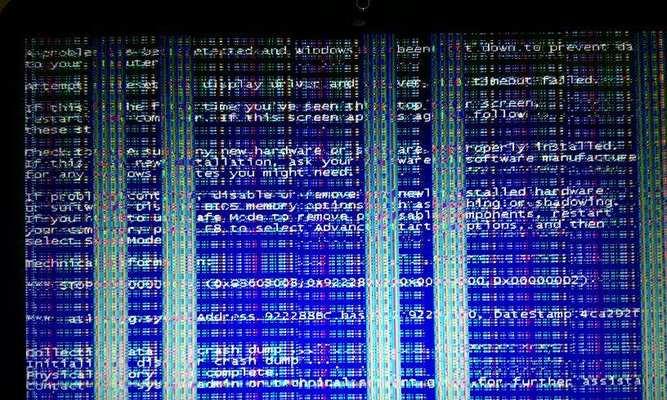
尽管新电脑较不易发生硬件故障,但这并非不可能。显示器的电路板、显示屏本身或相关组件的缺陷都可能导致花屏。
解决步骤:
1.排除信号源问题:如果可能,尝试将显示器连接到另一台电脑,检查问题是否依然存在。
2.联系制造商:若确定是显示器硬件故障,应联系制造商客服支持或授权维修点进行检测和修理。

显卡故障也常常导致显示器花屏。由于显卡是处理图形输出的核心部件,其损坏或驱动问题都可能直接反映在显示器屏幕上。
解决步骤:
1.检查显卡安装:确保显卡已正确安装在主板上,接触良好。
2.检查散热:长时间工作导致显卡过热也会引起花屏,检查散热器是否堵塞,风扇运转是否正常。
3.尝试更新显卡驱动或重置显卡设置。
新电脑系统中安装的某些软件可能与显示设置不兼容,尤其是定制的显示设置或第三方的显示增强软件。
解决步骤:
1.退出软件:退出可能导致问题的软件,尝试是否能解决问题。
2.恢复默认显示设置:在显卡控制面板中将显示设置恢复到默认状态。
3.更新或卸载软件:更新引起问题的软件到最新版本,或考虑卸载后重新安装。
综合以上,显示器花屏问题可能由多种原因引起,包括驱动程序问题、硬件连接、显示器或显卡硬件故障,以及软件兼容性问题等。解决显示器花屏时,应按照从易到难的顺序逐步排查,切勿直接跳到更换硬件,这不仅增加费用,而且可能并非问题所在。
通过以上内容,用户应能对新电脑显示器花屏问题有更清晰的认识,并能针对性地进行排查和解决。希望每位遇到此类问题的用户,都能顺利找到问题根源,并让显示器恢复正常工作。
标签: 电脑显示器
版权声明:本文内容由互联网用户自发贡献,该文观点仅代表作者本人。本站仅提供信息存储空间服务,不拥有所有权,不承担相关法律责任。如发现本站有涉嫌抄袭侵权/违法违规的内容, 请发送邮件至 3561739510@qq.com 举报,一经查实,本站将立刻删除。
相关文章

在数字化时代,电脑作为日常工作和娱乐的重要工具,其周边设备如显示器的使用也变得日益频繁。三星作为全球知名的电子产品制造商,其电脑显示器产品深受用户喜爱...
2025-04-03 1 电脑显示器
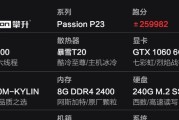
当您的创维电脑显示器在开启时出现闪烁现象,可能会造成视觉上的不舒适,同时影响使用体验。本文将为您提供一份详细的故障排查和解决问题的指导,帮助您快速解决...
2025-04-03 0 电脑显示器
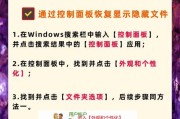
在电脑使用过程中,有时候出于安全或隐私的考虑,我们可能需要隐藏电脑桌面的显示内容。无论是防止他人窥视,还是为了更好地组织工作空间,隐藏桌面都是一项实用...
2025-04-03 2 电脑显示器
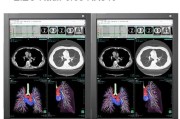
在进行图像处理和修图工作时,显示器的色彩准确性和饱和度调整对于摄影师、设计师以及任何从事视觉创作的专业人士来说至关重要。显示器的色彩饱和度设置得当,能...
2025-04-02 4 电脑显示器
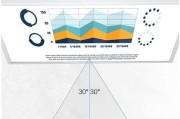
在现代商业演讲中,激光笔已经成为不可忽视的辅助工具,它使得演示内容的重点之处更加突出,能够有效地吸引听众的注意。而将激光笔与电脑显示器连接,更是大大增...
2025-04-02 3 电脑显示器

在使用电脑显示器的过程中,适当的亮度是保证视觉舒适度和视力健康的关键。原生亮度指的是显示器在出厂设定下的亮度标准,而调整这一设置能够帮助用户在不同的使...
2025-04-02 2 电脑显示器